Dropbox je jednou z předních cloudových synchronizacíaplikace. Jednou z jeho nejsilnějších funkcí je skutečnost, že je to jedna z hlavních aplikací, která oficiálně podporují Linux. Pokud chcete spustit Dropbox na Linuxu, musíte používat Ubuntu, Debian, Arch Linux, Fedora nebo OpenSUSE.
Nepoužíváte jeden z těchto operačních systémů Linux? Místo toho zvažte stažení oficiálního zdrojového kódu Dropboxu. Případně můžete použít Dropbox z příkazového řádku v systému Linux.
Ubuntu
Chcete-li nainstalovat Dropbox na Ubuntu, musíte upravit sources.list soubor, v / etc / apt /. Důvodem je to, že software Dropbox není distribuován prostřednictvím PPA. Místo toho nabízejí tradiční softwarové úložiště. Za použití Nano úpravy textu nástroj, upravte své zdroje.
sudo nano /etc/apt/sources.list
Pomocí šipky dolů se přesuňte až naspodní část zdrojového souboru. Do zdrojů přidejte komentář. Tento komentář zajistí, že budete vždy vědět, k čemu nové úložiště softwaru slouží. Chcete-li přidat komentář, vložte do souboru následující řádek.
# Dropbox update repo
Nyní, když je komentář v seznamu souborů, je čas přidat skutečné úložiště softwaru Dropbox. Ujistěte se, že změníte verze k oficiálnímu kódu vašeho vydání Ubuntu.
deb http://linux.dropbox.com/ubuntu version main
Aktualizujte Ubuntu tak, aby sources.list je aktuální.
sudo apt update
Všimněte si, že když Aktualizace běží, jsou problémy. Hlavně chyba klíče GPG. Důvodem je, že Dropbox nemá správný podepsaný klíč. Chcete-li přidat klíč, použijte následující příkaz:
sudo apt-key adv --keyserver pgp.mit.edu --recv-keys 1C61A2656FB57B7E4DE0F4C1FC918B335044912E
Nainstalujte Dropbox do počítače Ubuntu Linux pomocí následujícího příkazu:
sudo apt install dropbox
Debian
Debian má oficiální zdroj softwaru proDropbox, ale není uveden na stránce FAQ. Chcete-li povolit tuto aktualizaci repo, musíte nainstalovat balíček Debian. Jakmile je balíček nainstalován, automaticky se přidá do /etc/apt/sources.list.
Chcete-li jej získat pro Debian, otevřete novou kartu prohlížečea navštivte tento odkaz zde. Stáhněte si nejnovější 32bitovou nebo 64bitovou verzi Dropboxu. Spusťte proces instalace balíčku otevřením správce souborů. Vyhledejte složku Stažené soubory a najděte stažený soubor Dropbox.
Poklepáním na balíček Dropbox Debian jej nainstalujte pomocí instalačního nástroje Gdebi. Alternativně nainstalujte balíček do terminálu pomocí následujících příkazů:
cd ~/Downloads sudo dpkg -i dropbox_*_amd64.deb
nebo
sudo dpkg -i dropbox_*_i386.deb
Poté dokončete:
sudo apt-get install -f
Arch Linux
Uživatelé Arch Linuxu mají přístup k synchronizačnímu klientovi Dropboxu prostřednictvím Arch AUR. Začněte s instalací Dropboxu synchronizací nejnovější verze balíčku Git pomocí nástroje Pacman.
sudo pacman -S git
Git na Arch pracuje správně. Dále použijte klonování nejnovější AUR Dropboxu pkgbuild momentka.
git clone https://aur.archlinux.org/dropbox.git
CD do nově klonovaného dropbox a připravte se na zahájení stavebního procesu.
cd dropbox
Použitím makepkg vytvořit Dropbox pro Arch je většinou automatický proces. Pokud se však některé závislosti nenainstalují, musíte zkontrolovat stránku AUR Dropboxu a opravit ji ručně.
makepkg -si
Fedora
Fedora Linux je jednou z oficiálně podporovanýchoperační systémy, které Dropbox rozhodne podporovat. Instalace tohoto softwaru je snadná. Začněte tím, že přejdete na oficiální stránku ke stažení. Vyhledejte soubor RPM ke stažení pro 32bitové nebo 64bitové verze.
Otevřete správce souborů, klikněte na Stahování a najděte soubor RPM Dropbox. Poklepáním na RPM jej nainstalujte pomocí softwaru Gnome. Případně jej nainstalujte pomocí příkazového řádku pomocí DNF balíček nástrojů:
cd ~/Downloads sudo dnf install nautilus-dropbox-*.fedora.x86_64.rpm
nebo
sudo dnf install nautilus-dropbox-*.fedora.i386.rpm
OpenSUSE
OpenSUSE je jedním z oficiálně podporovaných Linuxůdistribuce pomocí Dropboxu. To znamená, že instalace je velmi snadná. Chcete-li to získat, přejděte na stránku ke stažení a uchopte buď 32bitový, nebo 64bitový balíček. Poté otevřete okno terminálu a použijte CD příkaz přejít na ~ / Stahování složku.
cd ~ / Stahování
Uvnitř ~ / Stahování spusťte adresář Zypper balicí nástroj pro instalaci Dropboxu.
sudo zypper install nautilus-dropbox-*.fedora.x86_64.rpm
nebo
sudo zypper install nautilus-dropbox-*.fedora.i386.rpm
Pomocí Dropboxu
Nyní, když je na vašem balíčku povolen balíček DropboxLinux PC, je čas nastavit vše. Po jeho spuštění budete vyzváni k přihlášení ke službě Dropbox. Přihlaste se ke svému účtu pomocí přihlašovacího okna. Pokud nemáte účet, musíte si jej nejprve vytvořit na Dropbox.com.

Po přihlášení vás aplikace Dropbox informuježe musí stáhnout proprietární binární Dropbox. Klikněte na „OK“ a nechte jej stáhnout. Když binární funguje, aplikace synchronizace Dropbox by měla být plně funkční a připravená k použití.
Ve výchozím nastavení se Dropbox automaticky spustístáhnutí všech položek připojených k vašemu účtu. Pokud chcete provést selektivní synchronizaci, klikněte v aplikaci Dropbox na tlačítko „Selektivní synchronizace“ a poté zkontrolujte (nebo zrušte zaškrtnutí) složky a soubory.
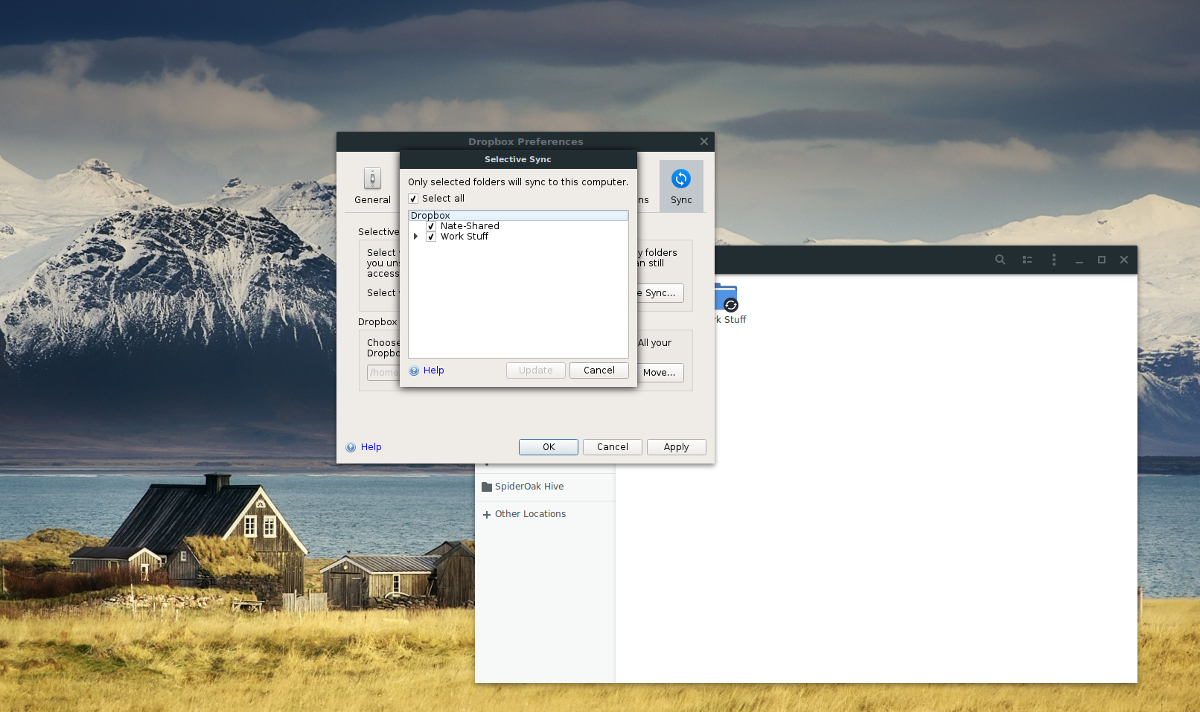
V tuto chvíli budete moci zahájit proces synchronizace. Otevřete okno správce souborů a umístěte do něj položky, které chcete synchronizovat / home / uživatelské jméno / Dropbox. Měli by začít nahrávat okamžitě.












Komentáře